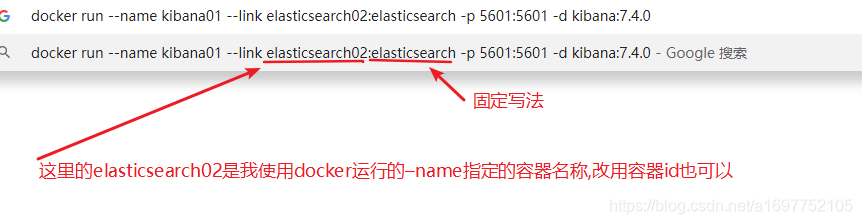注意事项
- 这里我的Linux虚拟机的IP地址是192.168.1.3
- Docker运行Elasticsearch容器之后不会立即有反应,要等一会,等待容器内部启动Elasticsearch,才可以访问
192.168.1.3:9201 - Docker运行Kibana容器之后不会立即有反应,也需要等一会,因为Kibana加载较慢,可能你立即访问
192.168.1.3:5601会出现Kibana server is not ready yet,这时不要着急,就一直刷新稍微等待一会 - 等待之后进入Kibana时页面一直在加载,第一次可能加载慢,属于正常现象,等一会就行了
运行容器
- 修改参数
vi /etc/sysctl.conf- 在下面添加
vm.max_map_count=262144 - 再输入
sysctl -p让内核参数立即生效
- 运行容器,没有镜像会自动拉取
docker run --name elasticsearch02 -p 9201:9200 -p 9301:9300 -e "discovery.type=single-node" -d elasticsearch:7.4.0
- 安装
ik分词器`- 进入容器
docker exec -it elasticsearch02 bash - 执行安装
elasticsearch-plugin install https://github.com/medcl/elasticsearch-analysis-ik/releases/download/v7.4.0/elasticsearch-analysis-ik-7.4.0.zip - 如果安装过程中有提示就输入
y - 输入
exit退出容器 - 最后再重启容器
docker restart elasticsearch01
- 进入容器
整合Kibana
Windows启动
kibana 7.4.0下载地址
https://artifacts.elastic.co/downloads/kibana/kibana-7.4.0-windows-x86_64.zip- 解压,打开
config下的kibana.yml进行修改
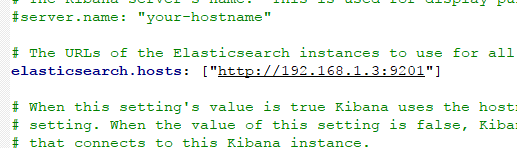
- 运行
bin目录下的kibana.bat启动完成之后,不要关闭cmd窗口 - 我们访问
localhost:5601就可以访问了 - 我们找到开发工具就可以测试了
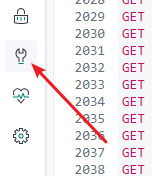
Docker启动
- 运行容器,没有镜像会自动拉取
docker run --name kibana01 --link elasticsearch02:elasticsearch -p 5601:5601 -d kibana:7.4.0